Wix Bookings: Über Buchungsseiten
3 min
In diesem Artikel
- Deine Services mit der Serviceliste präsentieren
- Mehr Details über einen Service auf der Serviceliste mitteilen
- Deine Servicezeiten auf der Kalenderseite anzeigen
- Mit dem Buchungsformular die nötigen Details von deinen Kunden erhalten
- Verschiedene Zahlungsmethoden auf der Checkout-Seite anbieten
- Kunden können Bestellungen auf der Bestätigungsseite überprüfen
Sobald du Wix Bookings hinzufügst, werden bestimmte Seiten automatisch zu deiner Website hinzugefügt. Du verwendest diese Seiten, um alle Aspekte deines Dienstleistungsunternehmens zu verwalten; von der Erstellung von Services bis zur wöchentlichen Verwaltung deines Terminplans. Du kannst auch jede der Seiten an dein Unternehmen und deine Marke anpassen.
Deine Services mit der Serviceliste präsentieren
In der Serviceliste kannst du die von dir angebotenen Services anzeigen. Wähle aus, ob du alle deine Services auf einer Seite, verschiedene Service-Kategorien auf verschiedenen Seiten oder sogar einen einzelnen Service auf einer Seite anzeigen möchtest.
Die Serviceliste zeigt Details deiner Termine, Klassen und Kurse an. Dazu gehören der Name, der Preis und die Dauer des Service. Stelle sicher, dass deine Serviceliste potenzielle Kunden anspricht, indem du das Design so anpasst, dass es zu deinem Unternehmen und deiner Marke passt.
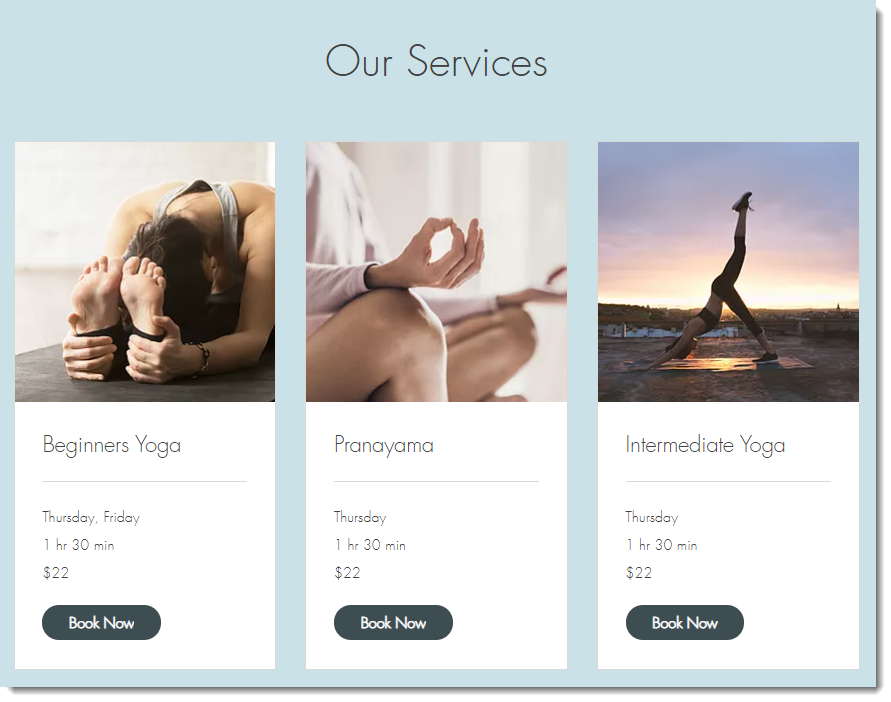
Mehr Details über einen Service auf der Serviceliste mitteilen
Serviceseiten bieten Kunden detailliertere Informationen, die sie benötigen, bevor sie einen deiner Termine, eine Klasse oder einen Kurs buchen.
Entscheide, welche Informationen du anzeigen möchtest und wie die Seite aussehen soll.
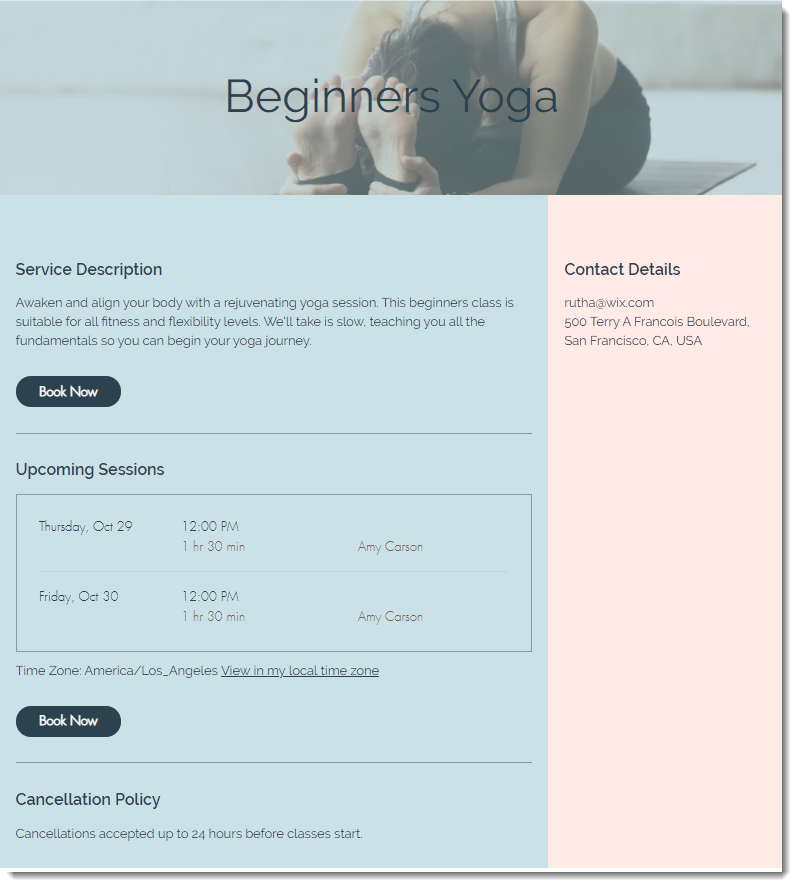
Deine Servicezeiten auf der Kalenderseite anzeigen
Auf der Kalenderseite können Kunden die Verfügbarkeit deiner Services einsehen und die Zeitfenster auswählen, die sie buchen möchten. Stelle sicher, dass die Informationen so klar wie möglich sind, damit deine Kunden einfach Sessions bei dir buchen können.
Im Editor kannst du das Design deiner Kalenderseite anpassen und den Text bearbeiten.
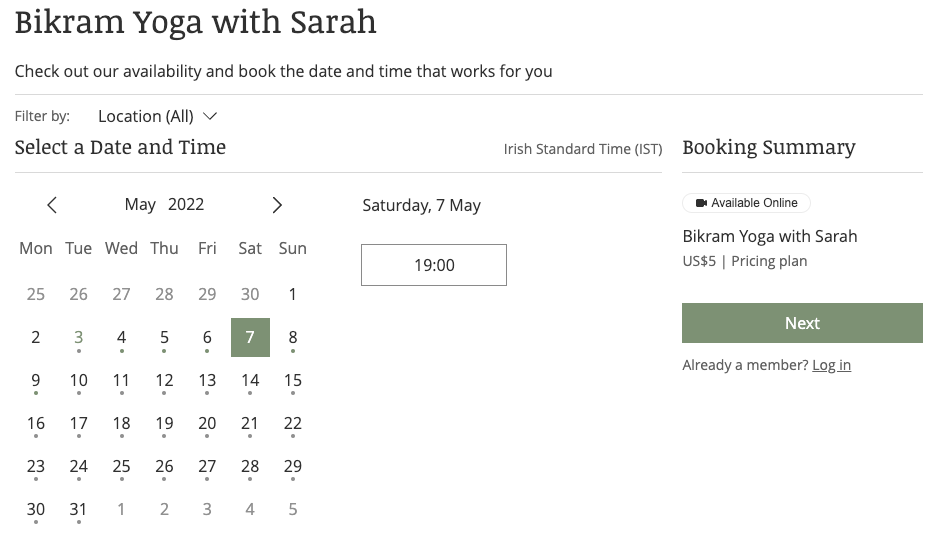
Mit dem Buchungsformular die nötigen Details von deinen Kunden erhalten
Im Buchungsformular geben Kunden die erforderlichen Informationen ein, bevor sie deine Services buchen können.
Du kannst dieses Formular anpassen und zusätzliche Felder hinzufügen oder verschiedene Buchungsformulare für verschiedene Services erstellen. So kannst du die Informationen sammeln, die du benötigst, um deinen Kunden den bestmöglichen Service zu bieten.
Du kannst auch das Design des Buchungsformulars personalisieren, damit es zum Design deiner Website passt.
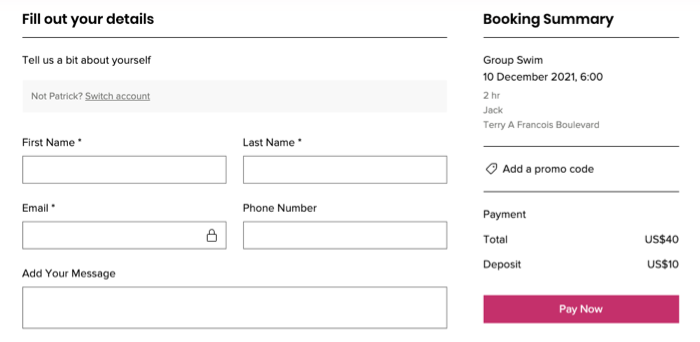
Verschiedene Zahlungsmethoden auf der Checkout-Seite anbieten
Auf der Checkout-Seite können Kunden auswählen, wie sie für die Services bezahlen möchten (wenn du mehr als eine Option aktivierst) und wo sie ihre Zahlungsdetails angeben.
Wichtig:
Die Checkout-Seite wird nur für kostenpflichtige Services angezeigt. Wenn dein Service kostenlos ist, gehen deine Kunden über das Buchungsformular direkt auf die Bestätigungsseite.
Wenn du jedoch Gutscheine auf deiner Website hast, besuchen Kunden die Checkout-Seite auch für kostenlose Services oder Services mit Offline-Zahlungen. Dadurch soll sichergestellt werden, dass Kunden ihre Buchung über die Checkout-Seite abschließen, um verfügbare Gutscheine einzugeben.
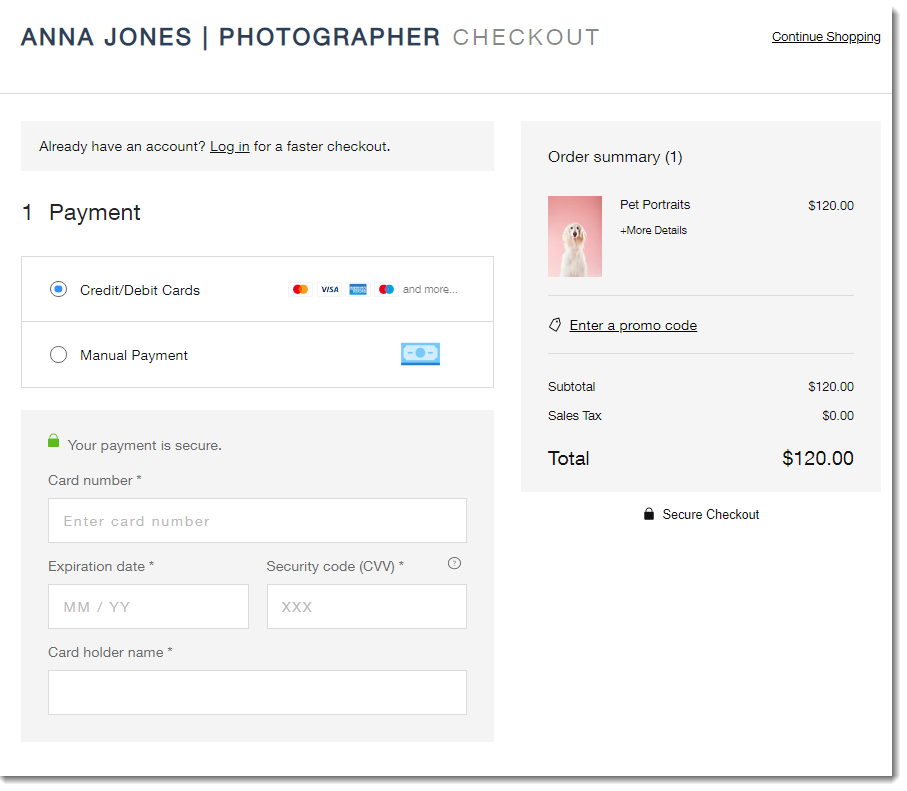
Kunden können Bestellungen auf der Bestätigungsseite überprüfen
Auf der Bestätigungsseite überprüfen Kunden ihre Bestellung, nachdem sie eine Buchung abgeschlossen haben.
Im Editor kannst du den Text und das Design der Bestätigungsseite bearbeiten
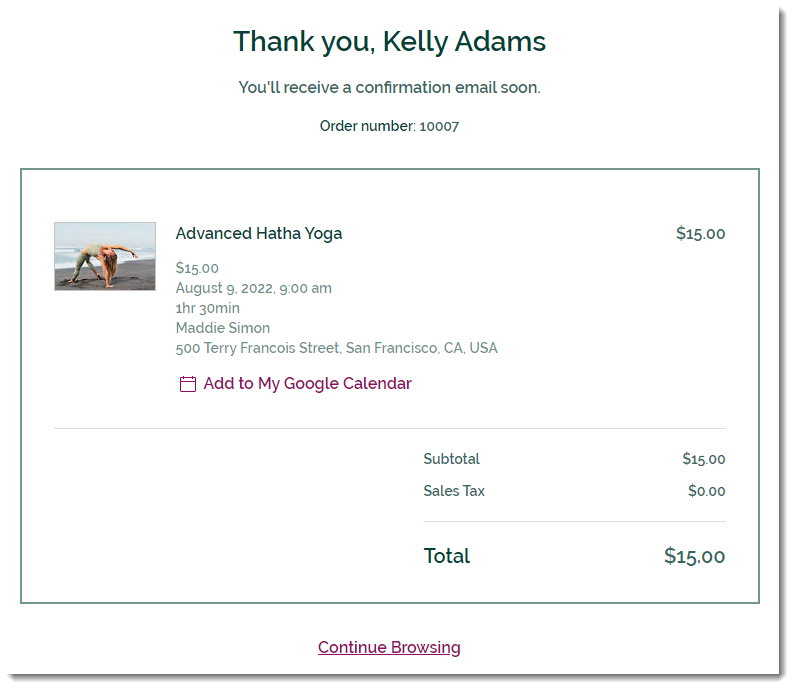
Wichtig:
Wir sind dabei, eine neue Version der Bestätigungsseite (Zahlungsdetailsseite) zu veröffentlichen. Wenn deine Bestätigungsseite nicht so aussieht wie auf den Bildern oben, klicke hier.

